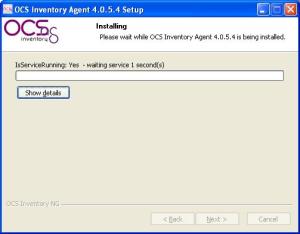Instalando GLPI + OCS no Debian
Pré-Requisitos:
- Apache
- PHP5
- MySQL
Instalando Apache
# apt-get install -y build-essential apache2 apache2-doc apache2-mpm-prefork apache2-utils libexpat1 ssl-cert
Ajustando a instalação do Apache
Edite o arquivo /etc/apache2/mods-avaiable/dir.conf, deixe-o da seguinte forma:
# vim /etc/apache2/mods-avaiable/dir.conf
DirectoryIndex index.html index.htm index.shtml index.cgi index.php index.php3 index.pl index.xhtml
Salve e feche o arquivo
Habilitando o SSL
Edite o arquivo /etc/apache2/ports.conf, deixe-o da seguinte forma:
# vim etc/apache2/ports.conf
Listen 80
Listen 443
Salve e feche o arquivo
Habilite os módulos
# a2enmod ssl
# a2enmod rewrite
# a2enmod suexec
# a2enmod include
.
Instalando o PHP
# apt-get install -y libapache2-mod-php5 php5 php5-common php5-curl php5-dev php5-gd php5-idn php-pear php5-imagick php5-imap php5-json php5-mcrypt php5-memcache php5-mhash php5-ming php5-mysql php5-ps php5-pspell php5-recode php5-snmp php5-sqlite php5-tidy php5-xmlrpc php5-xsl php5-ldap
Ajustando a instalação
Aloque 64MB de memória para o apache:
Edite o arquivo “/etc/php5/apache2/php.ini“, procure a linha “memory_limit =” e deixe-o da seguinte forma:
# vim /etc/php5/apache2/php.ini
;;;;;;;;;;;;;;;;;;;
; Resource Limits ;
;;;;;;;;;;;;;;;;;;;
max_execution_time = 30 ; Maximum execution time of each script, in seconds
max_input_time = 60 ; Maximum amount of time each script may spend parsing request data
memory_limit = 64M ; Maximum amount of memory a script may consume (16MB)
Salve e feche o arquivo
Instalando o MySQL
# apt-get install -y mysql-server mysql-client libmysqlclient15-dev
Definindo a senha do MySQL:
# mysqladmin -u root password “senha”
.
Instalando o OCS-NG
O OCS-NG (Open Computer and Software Inventory Next Generation) é um aplicativo desenvolvido para ajudar o administrador de redes ou administrador de sistemas a manter o controle dos computadores e configurações de software que estão instalados na rede.
O OCS Inventory também é capaz de detectar todos os dispositivos ativos na sua rede, tais como switch, roteador, impressora de rede e dispositivos autônomos. Para cada um, que armazarna os endereços IP e MAC e lhe permite classificá-los.
# apt-get install -y libphp-pclzip libxml-simple-perl libcompress-zlib-perl libdbi-perl libclass-dbi-perl libdbd-mysql-perl libapache-dbi-perl libnet-ip-perl libsoap-lite-perl libapache2-mod-perl2
Baixando e instalando o OCS-NG:
# wget http://downloads.sourceforge.net/ocsinventory/OCSNG_UNIX_SERVER_1.02RC3.tar.gz
# tar -zxvf OCSNG_UNIX_SERVER_1.02RC3.tar.gz
# cd OCSNG_UNIX_SERVER_1.02RC3
# ./setup.sh
Do you wish to continue ([y]/n)? y
Which host is running database server [localhost] ?
Do which port is running database server [3306] ?
Where is Apache daemon binary [/usr/sbin/apache2] ?
Where is Apache main configuration file [/etc/apache2/apache2.conf] ?
Which user account is running Apache web server [www-data] ?
Which user group is running Apache web server [www-data] ?
Where is Apache Include configuration directory [/etc/apache2/conf.d] ?
Where is PERL Intrepreter binary [/usr/bin/perl] ?
Do you wish to setup Communication server on this computer ([y]/n) ? y
Where to put Communicarion server log directory [/var/log/ocsinventory-server] ?
Do you wish to continue ([y]/n) ? y
Do you allow Setup renaming Communicarion Server Apache configuration file to ‘z-ocsinventory-server.conf’ ([y]/n) ? y
Do you wish to setup Administration Server (Web Administration COnsole) on this computer ([y]/n) ? y
Do you wish to continue ([y]/n) ? y
Where to copy Administration Server static files for PHP Web Console [/usr/share/ocsinventory-reports] ? Where to create writable/cache directories for deployment packages and IPDiscover [/var/lib/ocsinventory-reports] ?
—————————————————————————————————————————-
TALVEZ NO MEIO DA INSTALAÇÃO RETORNE ESSE ERRO
Make utility not found!
Setup is not able to build OCS Inventory NG Perl Module
PARA RESOLVER EXECUTE O COMANDO
# aptitude install build-essential -y
Depois inicie a instalação novamente.
—————————————————————————————————————————-
Abra seu navegador preferido e acesse: http://seuservidor/ocsreports/install.php (onde o seuservidor, refere-se ao IP do servidor instalado).
—————————————————————————————————————————-
Caso não apareça nada no navegador, você executa o comando abaixo:
# cp -r ocsreports/ /var/www
—————————————————————————————————————————-
Digite o login/senha do root do MySQL e clique em Send

Aguarde a configuração do banco de dados

Em seguida, acesse http://seuservidor/ocsreports/

Preencha os campos:
Usuário: admin
Senha: admin
A instalação OCS-NG está concluída. Basta instalar os agentes nas máquinas da rede, para que busque as informações e abasteça o banco de dados.
Baixando os agentes:
Windows:
http://downloads.sourceforge.net/ocsinventory/OCSNG_WINDOWS_AGENT_1.02RC3.zip
Linux/BSD/AIX/Solaris/MacOSX:
http://downloads.sourceforge.net/ocsinventory/Ocsinventory-Agent-0.0.10beta2.tar.gz
OBS: Baixe o agente, de acordo com a versão do OCS-NG instalada.
.
Instalando o GLPI
O GLPI é uma solução open-source de gestão de parque de informárica e helpdesk, uma aplicação 100% Web para gerenciar todos os problemas de gestão de parque de informática: gestão de inventário de hardware e software e atendimento aos usuários.
Baixando e instalando o GLPI
# wget http://glpi-project.org/IMG/gz/glpi-0.71.2.tar.gz
# tar -zxvf glpi-0.71.2.tar.gz
# mv glpi /var/www/
# chown -Rf www-data /var/www/glpi
Abra seu navegador e digite http://seuservidor/glpi (onde o seuservidor, refere-se ao IP do servidor instalado).
Selecione o idioma desejado e clique em OK.

Aceite os termos de licença e clique em Continuar.

Clique em Instalar para iniciar a instalação.

Após a checagem, estando tudo perfeito, clique em Continuar.

Preencha os campos:
Servidor do MySQL: localhost
Usuario do MySQL: root
Senha do MySQL: *****

Selcione o banco de dados e clique em Continuar.

Banco de dados iniciado, clique em Continuar.

Instalação concluída, o GLPI informa os usuários padrões, clique em Usar GLPI.

Após os testes, atualize o banco de dados, clicando em Atualizar.

Após a atualização, clique em Usar GLPI.

Instalação concluída, acesse o GLPI
Usuáro: glpi
Senha: glpi
 Página inicial do GLPI:
Página inicial do GLPI:

.
Integrando GLPI e OCS
Entre no GLPI e vá até o item Configurar > Geral.
Procure pela aba Restrições, na opção Ativar modo OCS-NG, habilite-a e clique em Enviar.
Em seguida, entre em Configurar > Modo OCS-NG, marque a conexão default (localhost), selecione Deletar e clique em Enviar. Depois clique no sinal “+” para criar uma nova conexão.
Clique em Modelo em branco
Preencha os campos e clique em Enviar.
Nome: ImportOCS (Nome da conexão)
Servidor do OCS-NG: localhost (ou IP do servidor)
Nome do banco de dados do OCS-NG: ocsweb (Nome default, caso não tenha alterado)
Usuário do banco de dados do OCS-NG : root (Usuário do banco)
Senha do usuário do OCS-NG : *****
Após a conexão com o banco, seleciona as opções que deseja importar.
Para que o GLPI importe os softwares coletados pelo OCS-NG, desabilite a opção Usar o dicionário de software do OCS-NG.
Clique em Inventário > Computadores, para ver os computadores importados do OCS-NG.
OBS: Caso não tenha nenhum dado importado, você pode forçar uma importação em Ferramentas > OCS-NG e clique em Importação de novos computadores.
Pronto! O GLPI e o OCS-NG estão sincronizados.
Sincronização automática com OCS-NG
Baixe o plugin de sincronização
# wget http://glpi-project.org/IMG/gz/glpi-mass_ocs_import-1.2.tar.gz
Basta descompactar o arquivo e mover o conteudo do diretório para o diretório plugins do GLPI.
# tar -zxvf glpi-mass_ocs_import-1.2.tar.gz
# mv mass_ocs_import/* /var/www/glpi/plugins
Pronto! Plugin instalado.
OBS: Versões anteriores do GLPI, para ativar o plugin vá ao menu Configurar > Plugins. Configurar o servidor do OCS-NG e clicar em Ativar Sincronização.